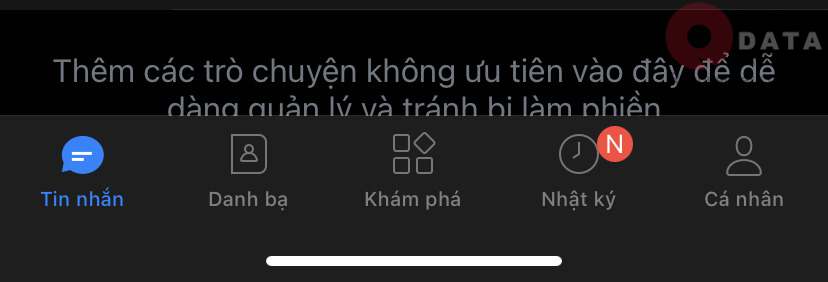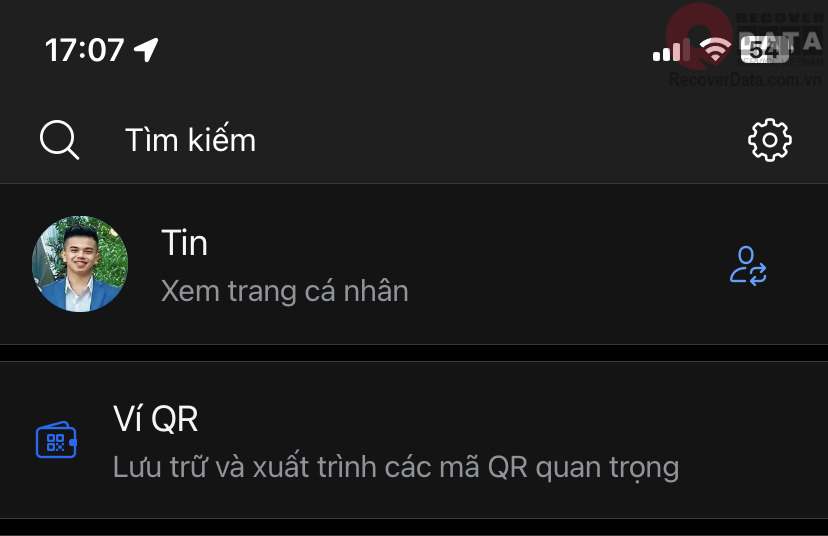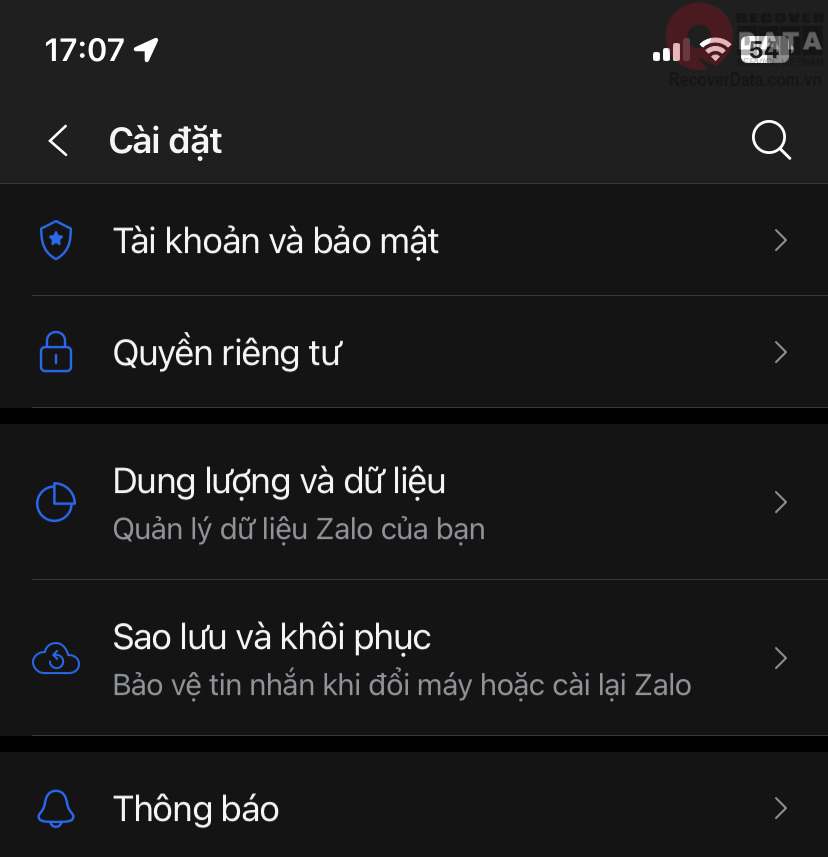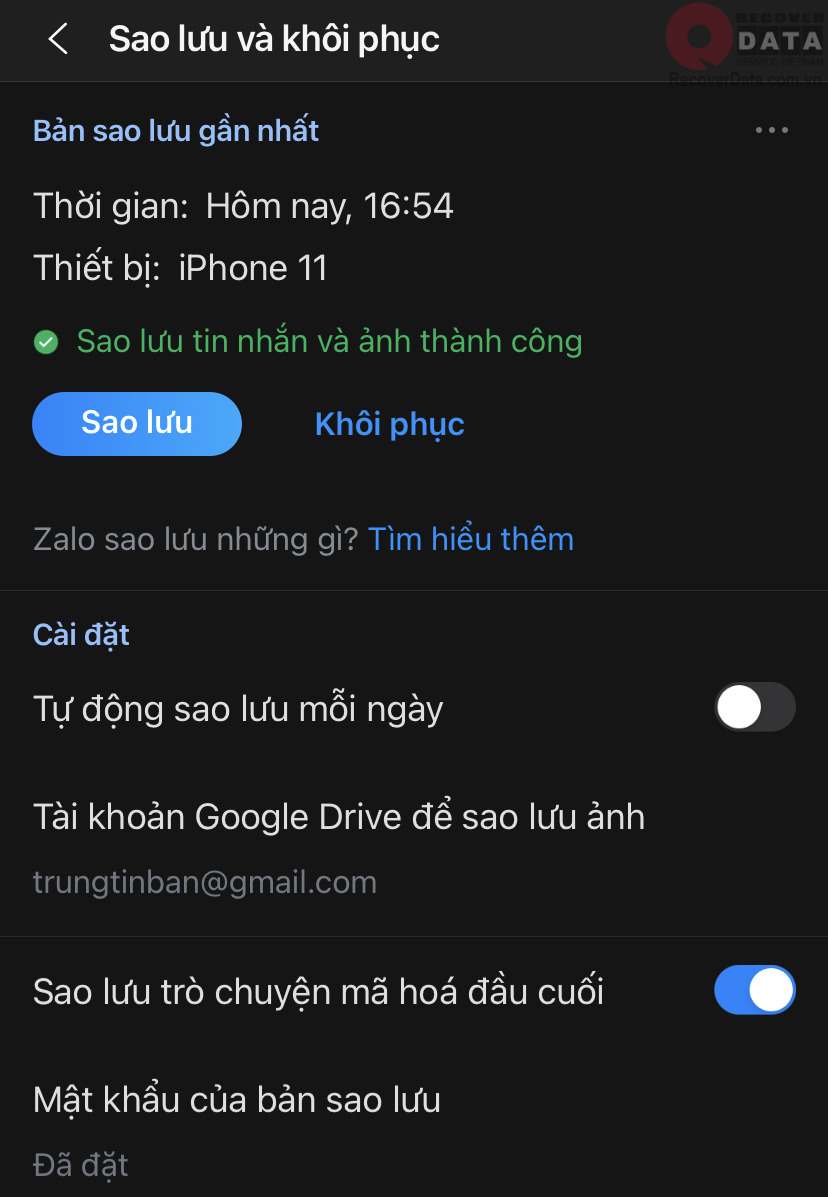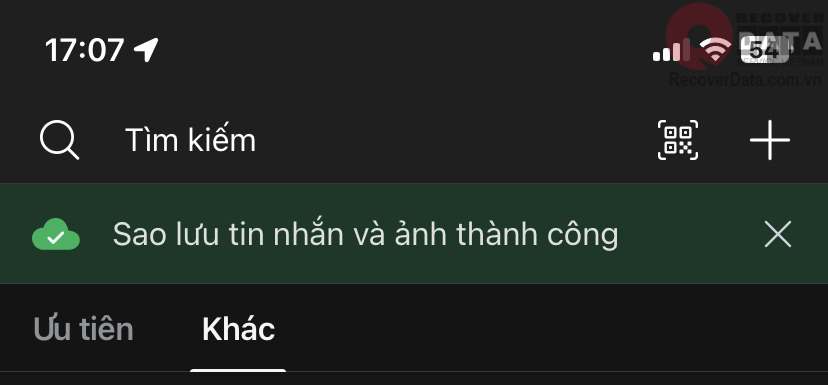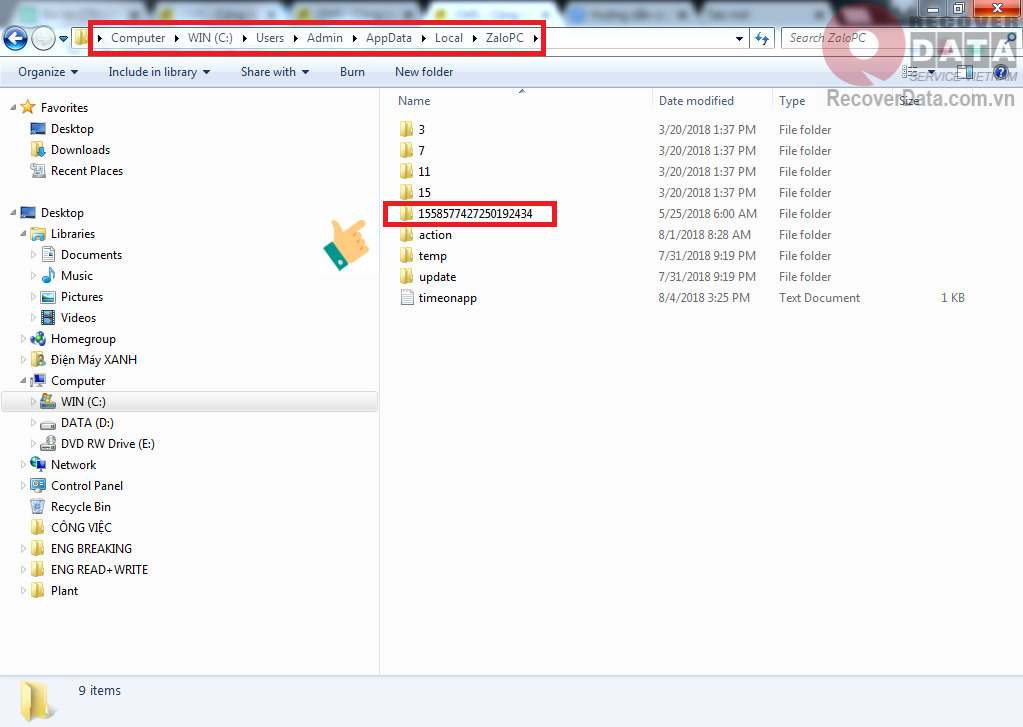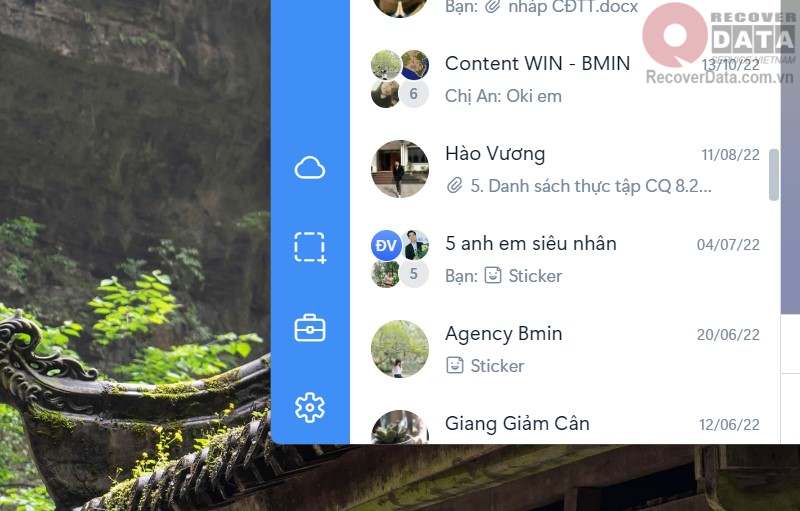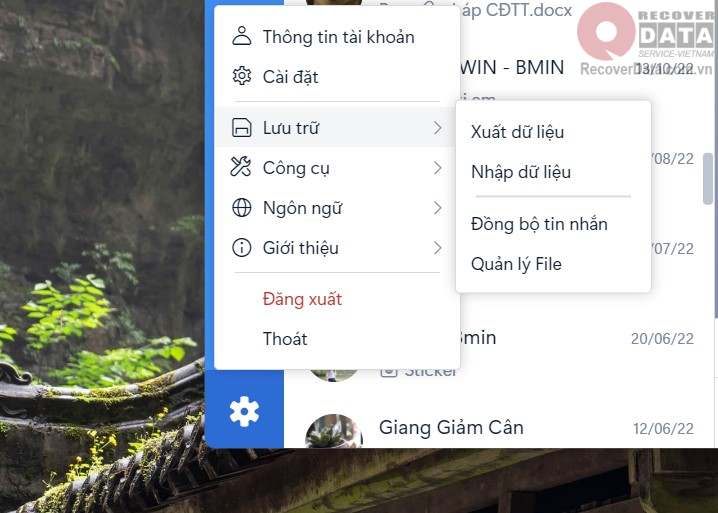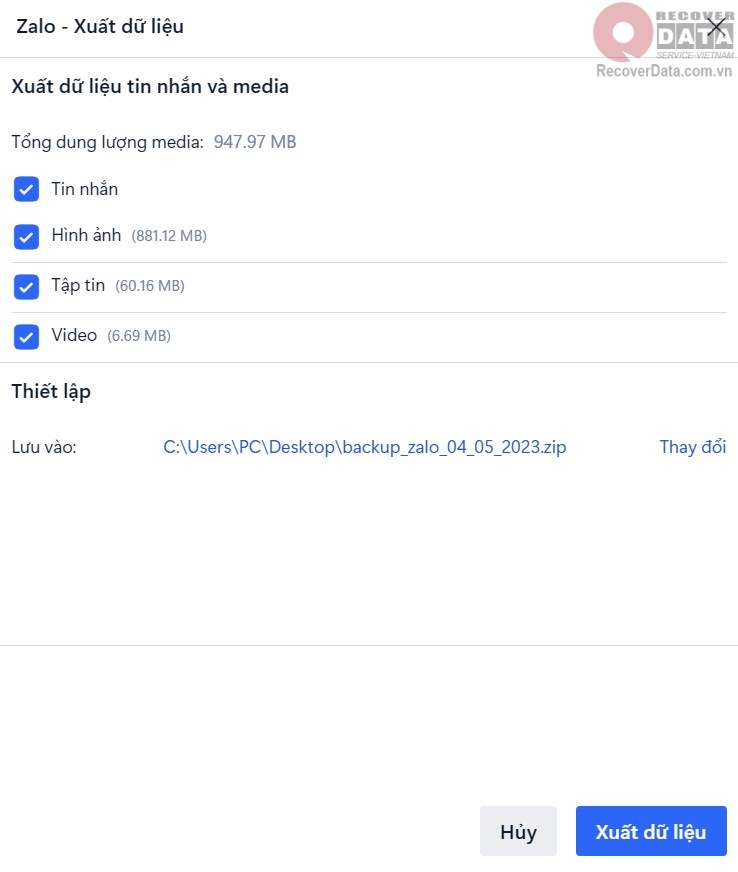BLog - Tin tức
Chỉ 5s để khôi phục và sao lưu tin nhắn Zalo của bạn
Đôi khi bạn vô tình xóa mất dữ liệu Zalo quan trọng hoặc lỡ không tải xuống file từ Zalo từ trước và để Zalo tự động xóa trên ứng dụng. Những lúc như vậy bạn sẽ bối rối không biết khôi phục và sau đó sao lưu tin nhắn Zalo như thế nào. Đừng lo lắng vì Cứu dữ liệu Bách Khoa sẽ giúp bạn thực hiện việc này cực kỳ nhanh chóng
Nội dung chính
Khôi phục tin nhắn trên Zalo
Các bước sao lưu tin nhắn Zalo trên điện thoại
Cách sao lưu tin nhắn Zalo trên điện thoại áp dụng cho cả Android và IOS. Lưu ý mỗi phiên bản Zalo trên từng thiết bị có giao diện khác nhau. Tuy nhiên về công thức sao lưu là tương đương.
- Bước 1: Mở ứng dụng Zalo trên điện thoại của bạn
- Bước 2: Nhấn vào biểu tượng hình người ở góc phải dưới cùng để truy cập mục Cá nhân
- Bước 3: Nhấn vào biểu tượng bánh răng ở phía trên bên phải để truy cập mục Cài đặt
- Bước 4: Tại mục Cài đặt, bạn sẽ thấy mục Sao lưu và khôi phục ở dòng thứ 4. Hãy nhấn vào đó.
- Bước 5: Trong mục Sao lưu và khôi phục, đầu tiên bạn sẽ thấy thông tin về bản sao lưu gần nhất bạn có thể khôi phục. Nếu đúng là phiên bản cần, hãy nhấn vào nút Khôi phục ngay bên dưới. Nếu bạn muốn sao lưu phiên bản hiện tại, hãy nhấn Sao lưu
- Bước 6: Bạn có thể cài đặt Tự động sao lưu và vị trí dữ liệu được sao lưu trên Google Drive
=>> Xem thêm: Cách khôi phục file đã xóa vĩnh viễn trong thùng rác
Các bước sao lưu tin nhắn Zalo trên laptop, PC
Lợi thế khi sử dụng Zalo trên máy tính là các dữ liệu như tin nhắn, hình ảnh, tệp được tự động sao lưu. Đặc biệt là hình ảnh, âm thanh và tệp được sao lưu gần như ngay lập tức vào trong thiết bị. Ngay cả khi bạn đăng xuất hay xóa ứng dụng, những dữ liệu đó vẫn còn tồn tại.
Tuy nhiên với tin nhắn khi đăng xuất tài khoản hay xóa Zalo thì sẽ biến mất theo. Vậy trong trường hợp bạn muốn thoát khỏi Zalo nhưng vẫn cần giữ lại tin nhắn cũ thì hãy làm theo các bước sau:
- Bước 1: Mở File Explorer trên máy tính của bạn
- Bước 2: Truy cập vào đường dẫn hệ thống lần lượt là C:\Users\tên_user\AppData\Local\ZaloPC. Lưu ý đường dẫn này tùy biến theo thực tế nơi lưu trữ mà người dùng chọn.
- Bước 3: Bạn sẽ thấy một thư mục có tên là một dãy số dài. Trong thư mục này sẽ chứa toàn bộ dữ liệu Zalo của bạn, gồm tin nhắn, ảnh, video, tệp,..
- Bước 4: Bạn hãy copy thư mục này sang ổ mới (không phải ổ C ban đầu) để lưu lại dữ liệu quan trọng. Khi nào cần khôi phục chỉ cần copy ngược thư mục này về lại vị trí ban đầu.
Sao lưu tin nhắn trên Zalo
Khác đôi chút với trên điện thoại, việc sao lưu tin nhắn Zalo trên máy tính sử dụng công cụ Xuất dữ liệu và Nhập dữ liệu. Trong đó Xuất dữ liệu là sao lưu và Nhập dữ liệu là khôi phục. Cụ thể các bước sao lưu dữ liệu Zalo như sau:
- Bước 1: Mở ứng dụng Zalo trên máy tính
- Bước 2: Nhấn vào biểu tượng răng cưa (Cài đặt) ở góc dưới bên trái
- Bước 3: Trỏ đến phần Lưu trữ, phần mở rộng bên phải bạn sẽ thấy 2 mục Xuất dữ liệu và Nhập dữ liệu
- Bước 4: Nhấn vào Xuất dữ liệu để bắt đầu sao lưu. Bạn được tùy chọn loại dữ liệu sao lưu và vị trí tệp sao lưu
- Bước 5: Sao khi đã điều chỉnh xong, hãy nhấn Xuất dữ liệu để bắt đầu quá trình sao lưu. Chỉ trong vài giây bạn đã có ngay bản sao dữ liệu Zalo trong máy tính.
Trên đây là tổng hợp cách khôi phục và sao lưu tin nhắn Zalo trên điện thoại và máy tính phiên bản mới nhất. Cứu dữ liệu Bách Khoa hy vọng thông tin này sẽ giúp bạn thuận tiện hơn trong việc quản lý dữ liệu Zalo cá nhân của mình.